V minulom roku Jason Cipriani pokryl aplikáciu Photo Transfer App, aplikáciu pre systém iOS, ktorá umožňuje presúvať fotografie a videá okolo zariadení iOS a počítačov Mac a PC. V druhom z nich si vyžadovalo rozhranie založené na prehliadači, ktoré vyžadovalo rezanie a vkladanie adries URL. Teraz majú používatelia Mac ešte jednoduchšie; aplikácia Mac poskytuje jednoduchú funkciu presunutia myšou.
Aplikácia Photo Transfer Mac je bezplatná, ale budete musieť mať aplikáciu vo verzii 2.99 dolárov vo všetkých zariadeniach, s ktorými sa chcete pripojiť. Vaše zariadenia musia byť na rovnakej sieti Wi-Fi.
Spustite aplikáciu Mac a potom kliknite na tlačidlo Objaviť zariadenia a pripojte sa k zariadeniam systému iOS. Aplikácia pre systém iOS bude musieť bežať na akomkoľvek zariadení so systémom iOS, ku ktorému sa chcete pripojiť. Po spustení sa však nebudete musieť dotknúť svojho zariadenia so systémom iOS. Keď aplikácia Mac zobrazí vaše zariadenie so systémom iOS, jeho názov sa objaví pod tlačidlom Objaviť zariadenia v ľavom stĺpci. Kliknite na jeho názov a zobrazí sa vaša rolka fotoaparátu, fotografický stream a ľubovoľné priečinky aplikácie iPhoto, ktoré ste synchronizovali so zariadením. Zložky iPhoto môžete ignorovať, pretože ich obsah je už umiestnený na počítači Mac (ak nemáte viacero počítačov Mac).
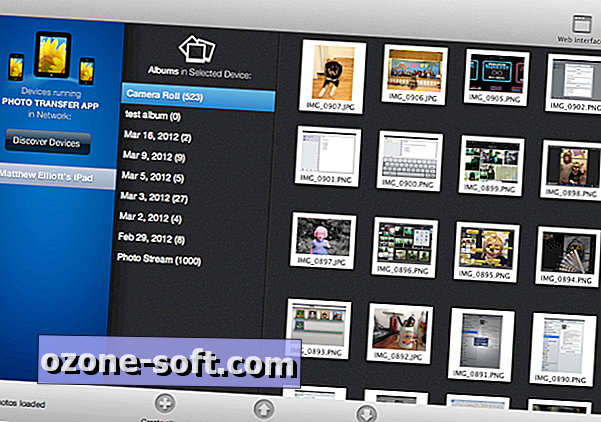
Ak chcete preniesť fotografie a videá zo zariadenia so systémom iOS na počítač Mac, jednoducho kliknite na priečinok a kliknutím na miniatúru ho vyberte (alebo podržte kláves Command počas kliknutia a vyberte viac). Potom presuňte výber na pracovnú plochu alebo priečinok počítača Mac. Hotovo a hotovo. Môžete tiež použiť tlačidlo "Prevziať vybraté" v spodnej časti aplikácie Mac, aby ste spustili sťahovanie, ak nie ste typ preťahovania.
Ak chcete presunúť fotografie a videá z počítača Mac do zariadenia so systémom iOS, kliknite na tlačidlo "Odovzdať do albumu" v spodnej časti aplikácie Mac. Otvorí sa okno, v ktorom môžete prejsť na priečinok, vyberte súbory, ktoré chcete preniesť, a potom kliknite na tlačidlo Nahrať súbory. Fotografie a videá sa potom pridajú do rolky fotoaparátu v zariadení so systémom iOS.
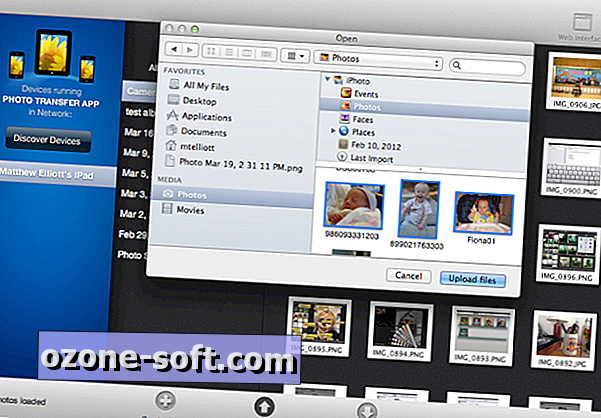
Tretie tlačidlo v dolnej časti "Vytvoriť album" vám umožňuje vytvárať nové albumy v zariadení so systémom iOS, čo je užitočné, ak chcete presunúť fotografie alebo videá, ale nie do existujúceho albumu.
Existujú dve nevýhody s aplikáciou Photo Tranfer Mac. Najprv môžete zobraziť len 100 fotografií naraz. Aplikácia vám nedovolí prechádzať medzi všetkými fotografiami a videami vo vašom roli fotoaparátu, čo by bolo rýchlejšie, než aby ste si vybrali ďalšiu skupinu 100 miniatúr, ktoré chcete zobraziť pomocou rozbaľovacej ponuky v pravom dolnom rohu. Po druhé, neexistuje spôsob, ako triediť, aby ste videli napríklad len fotky alebo iba videá vo vašom fotoaparáte Roll, ako môžete s aplikáciou Scotty, ktorú som predtým pokryl. Rovnako ako Scotty však aplikácia Photo Transfer App prenáša fotografie a videá vo vysokom rozlíšení.













Zanechajte Svoj Komentár